Kako spriječiti Google Chrome da otvori zadnju sjednicu umjesto početnih stranica
Google Chrome nudi vam mogućnost započinjanja nove sesije pregledavanja s početnom stranicom ili sa stranicama koje su bile otvorene u vašoj posljednjoj sesiji. Možete čak odabrati otvaranje više početnih stranica odjednom. No možda ste primijetili da Chrome otvara stranice iz vaše posljednje sesije, čak i ako ste konfigurirali svoje postavke da biste umjesto toga otvorili određenu početnu stranicu.
U početku sam pomislio da sam nenamjerno promijenio tu postavku ili da ju je promijenio novi dodatak ili ažuriranje. No, kad sam provjerio svoje postavke, primijetio sam da je još uvijek konfiguriran za otvaranje istih pet stranica koje su uvijek bile. Tada sam zatvorio Chrome i otvorio upravitelj zadataka sustava Windows, samo sam otkrio da još uvijek traje nekoliko Google Chrome procesa. To znači da Chrome nije shvatio da je zatvoren, tako da pokretanje programa ne bi značilo Chromeu da je započela nova sesija. Rješenje je zatvoriti sve one pokrenute procese u upravitelju zadataka, a onda će Chrome započeti otvaranje preglednika s odabranim karticama.
Kako zaustaviti pokretanje Google Chrome procesa
Ovaj je vodič izveden u sustavu Windows 7. Koraci u ovom vodiču naći ćete se u upravitelju zadataka sustava Windows, gdje možete završiti procese i aplikacije koji se izvode na vašem računalu. Ako niste upoznati s upraviteljem zadataka, onda je najbolje da jednostavno slijedite korake u nastavku i izbjegavate zatvaranje ili završavanje bilo kojih drugih procesa koji se izvode na vašem računalu.
Korak 1: Provjerite je li Google Chrome zatvoren, desnom tipkom miša kliknite alatnu traku na dnu zaslona, a zatim kliknite opciju Pokretanje upravitelja zadataka .

Korak 2: Kliknite karticu Procesi na vrhu prozora.
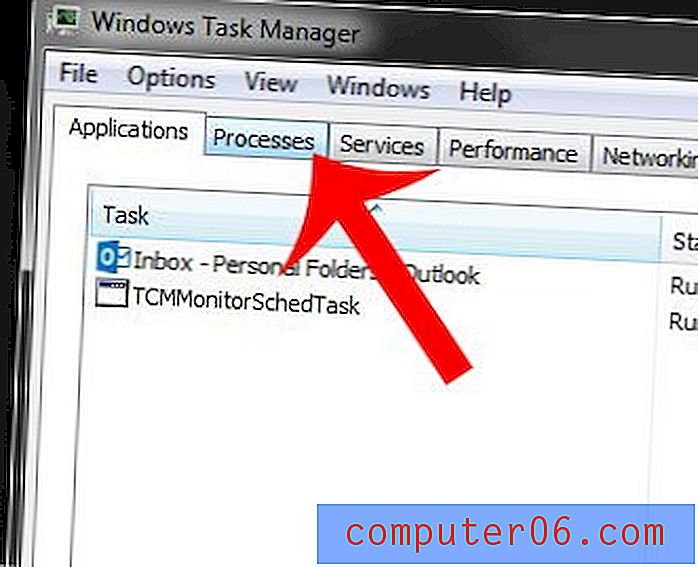
Korak 3: Kliknite na chrome.exe * 32 postupak, kliknite gumb Završi proces u donjem desnom kutu prozora, a zatim potvrdite da želite završiti postupak. Ponovite ovaj korak za svaki dodatni postupak chrome.exe * 32 koji vidite.
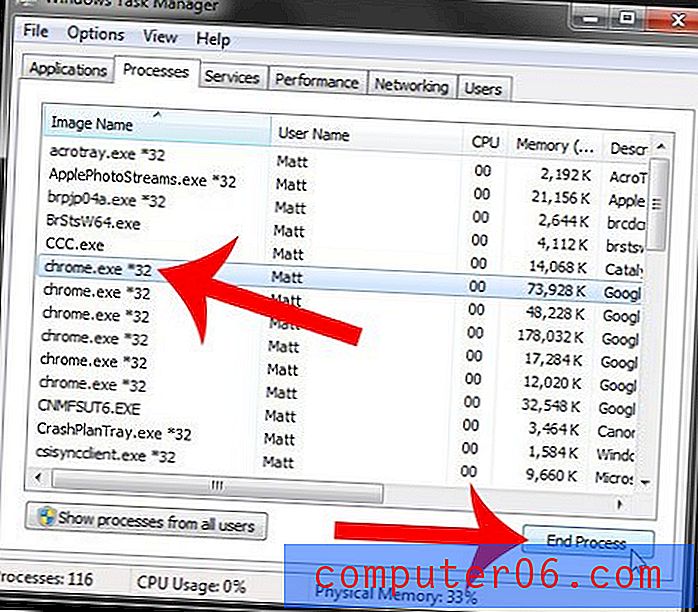
Sada biste trebali moći otvoriti Google Chrome s karticama koje ste odabrali za svoje početne stranice.
Je li Google Chrome vaš željeni web preglednik, ali nije zadani na vašem računalu? Saznajte kako postaviti Chrome kao zadani u sustavu Windows 7 klikom ovdje.



